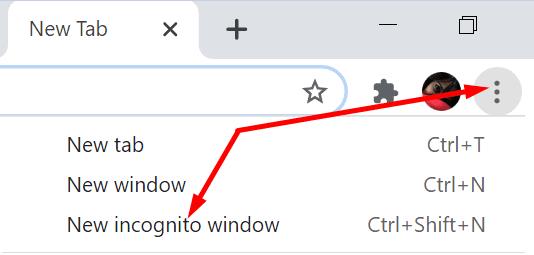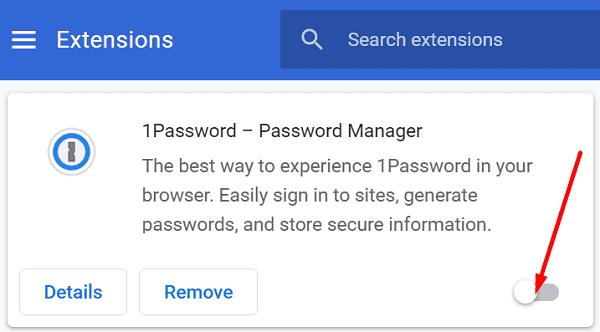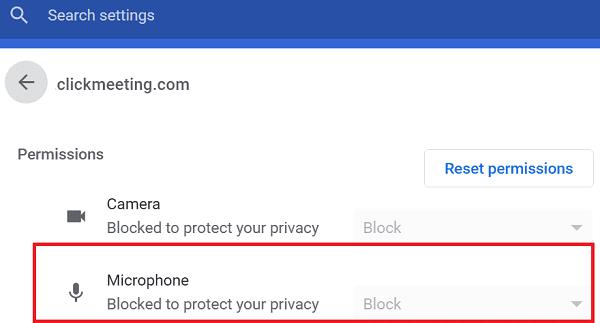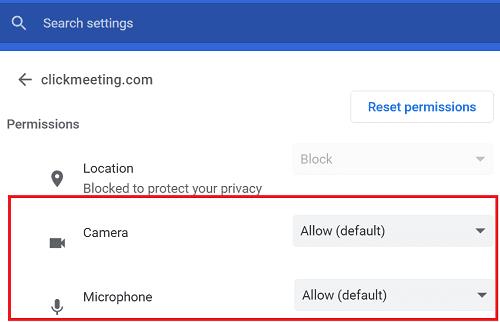ClickMeeting est un service de webinaire polyvalent basé sur un navigateur que vous pouvez utiliser pour dispenser des cours en ligne, collaborer avec des coéquipiers, présenter des produits à des clients potentiels, etc. Bien qu'il ne soit pas aussi populaire que d'autres services tels que Teams, Zoom ou Skype, ClickMeeting dispose d'une base d'utilisateurs fidèles.
Malheureusement, certains utilisateurs peuvent parfois envisager de passer à un autre service . ClickMeeting peut parfois afficher diverses erreurs. Dans ce guide, nous allons couvrir les plus courants et comment vous pouvez les corriger.
Correction de ClickMeeting ne fonctionnant pas sur PC
ClickMeeting ne se connecte pas
Si vous ne parvenez pas à vous connecter à ClickMeeting, assurez-vous avant tout d'avoir une connexion Internet stable. Suivez ensuite les instructions ci-dessous :
- Tout d'abord, vérifiez les mises à jour pour voir si une version plus récente du navigateur est disponible. Cliquez sur le menu de votre navigateur, accédez à Aide , cliquez sur l' option À propos et mettez à jour votre navigateur.
- Ensuite, lancez un nouvel onglet de navigation privée et vérifiez si le problème a disparu. Encore une fois, cliquez sur le menu de votre navigateur et sélectionnez Nouvelle fenêtre de navigation privée .
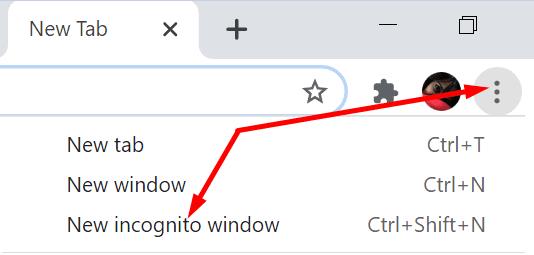
- Désactivez toutes vos extensions de navigateur. Ils pourraient interférer avec les scripts de ClickMeeting brisant diverses fonctionnalités de la plate-forme. Cliquez sur le menu du navigateur, sélectionnez Extensions (ou Plus d'outils , puis Extensions ), et désactivez toutes les extensions.
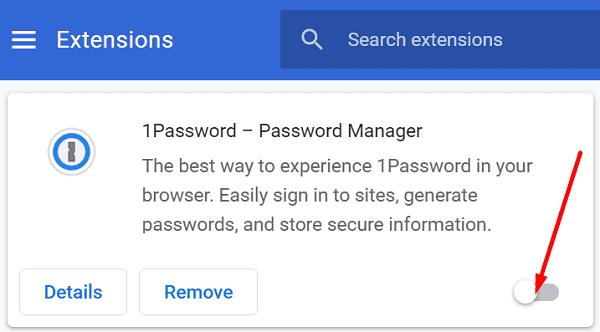
- De plus, effacez le cache de votre navigateur, redémarrez votre navigateur et réessayez. Si vous utilisez un navigateur basé sur Chromium, vous pouvez utiliser ce guide pour vider le cache sur Chrome .
- Si le problème persiste, passez à un autre navigateur.
ClickMeeting Audio ne fonctionne pas
De nombreux utilisateurs de ClickMeeting se sont plaints de problèmes audio allant d'un faible volume audio à aucun son du tout. Assurez-vous que les paramètres de votre navigateur ne bloquent pas la sortie et l'entrée audio. Si les autres participants ne vous entendent pas :
Accédez à Paramètres , puis accédez à Confidentialité et sécurité .
Cliquez sur Paramètres du site et Afficher les autorisations et les données stockées sur les sites .
Tapez « clickmeeting » dans la barre de recherche et accédez à Autorisations .
Assurez-vous que votre microphone n'est pas bloqué. Si tel est le cas, réinitialisez les autorisations du navigateur.
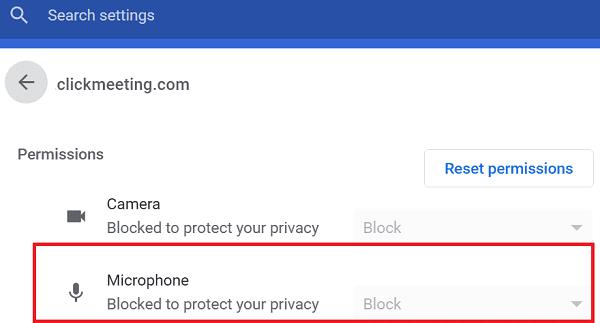
Solutions supplémentaires
- Déconnectez tous vos périphériques externes. Reconnectez uniquement les périphériques dont vous avez absolument besoin pendant votre vidéoconférence ClickMeeting. Assurez-vous que votre micro externe est correctement connecté.
- Tout aussi important, fermez toutes les applications qui pourraient être en concurrence avec ClickMeeting pour l'accès au micro, telles que Teams, Skype, Zoom, etc.
- S'il y a un écho gênant audible pendant la réunion, demandez aux participants d'arrêter d'utiliser les haut-parleurs de leur ordinateur et d'utiliser à la place des écouteurs ou des écouteurs.
- Désactivez le mode webinaire Présentateurs uniquement . S'il est activé, seuls les présentateurs peuvent s'entendre et se voir.
Comment résoudre les problèmes de vidéo ClickMeeting
Si la vidéo est saccadée, utilisez les solutions ci-dessous pour résoudre le problème.
- Passez à une connexion par câble si vous êtes sur un réseau sans fil.
- Déconnectez les autres appareils utilisant le réseau.
- Fermez toutes les applications et programmes inutiles exécutés en arrière-plan pour libérer plus de bande passante pour ClickMeeting.
- Suspendez toutes les mises à jour ou téléchargements actifs.
Si les autres participants ne peuvent pas vous voir, revenez à Paramètres du site → Afficher les autorisations et les données stockées sur les sites → sélectionnez ClickMeeting → accédez à Autorisations → Caméra . Autorisez ClickMeeting à accéder à votre caméra via le navigateur.
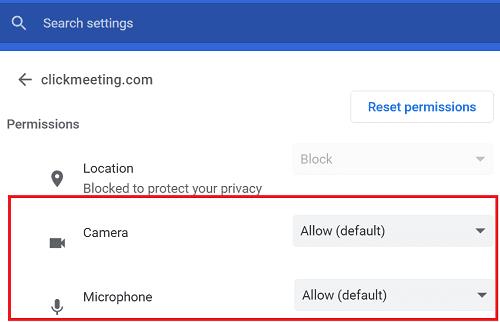
Conclusion
Pour résumer, si vous ne pouvez pas vous connecter à ClickMeeting, il n'y a pas de son ou la vidéo est saccadée, mettez à jour votre navigateur, videz le cache et désactivez vos extensions. De plus, vérifiez les autorisations de votre micro et de votre caméra et assurez-vous que ClickMeeting est autorisé à accéder à vos appareils audio et vidéo. Appuyez sur les commentaires ci-dessous et dites-nous quelle méthode a fonctionné pour vous.